- ホーム
- サポート
- 無料ダウンロード
- v1.18 複数のURLを一括オープン
- db版 v1.16 (Ctrl+A)
- v1.17 佐川急便e飛伝Ⅱ用CSV 作成
- v1.17 ヤマトB2C ie転送用
- v1.16 セイノーエクスプレス
- v1.16 佐川急便
- v1.16 ヤマト宅急便 新伝票
- v1.14 ラベルプリンター
- v1.14 佐川急便 郵便番号
- v1.12 エコ配 全国版
- v1.14 西濃運輸カンガルー便
- v1.14 ヤマト宅急便
- v1.14 ゆうパック
- v1.14 ゆうパック代金引換
- v1.12 エコ配
- v1.14 福山通運
- v1.12 九州産交運輸
- v1.12 郵便振替払込取扱票
- v1.14 定型封筒等
- v1.12 JPexprss
- v1.12 A5納品書(縦/横)
- v1.12 日本通運 ペリカン便
- db版v1.16マニュアル
- プレミアム版
- お問い合わせ
送り状発行システムB2クラウド (ヤマト運輸) IE11 に、住所などを転送します。
こちらでは、Windows8.1 と Windows10 と Internet Explorer 11 でテストしております。
Google Chrome / Microsoft Edgeでは、動作しませんので、ご注意ください。
ご要望は、メールにて、お願いいたします。
Free版は、火 / 木曜日のみ使用可能になります。
01.解凍後、実行してください。

02.赤枠がボタンになります。

03.YB2ログイン画面 (IE11起動) ボタンを押すと、ヤマトB2の画面がIEで、起動します。

04. お客様コード/パスワードを入力して、ログイン/パスワードのセットと送信 ボタンを押すと、
お客様コード/パスワードが転送されます。
ログインボタンは、押してください。

05. 下にスクロール。
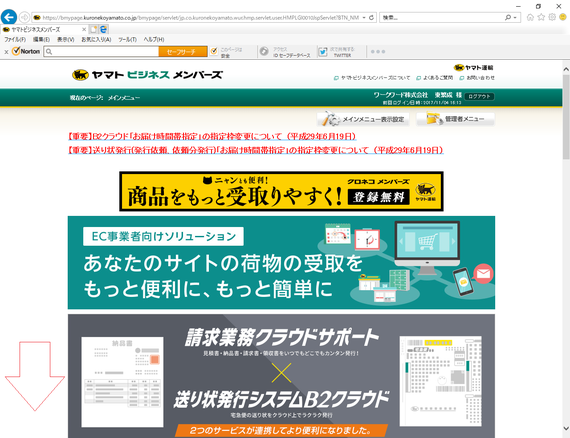
06. 送り状発行システム
B2クラウドを選択
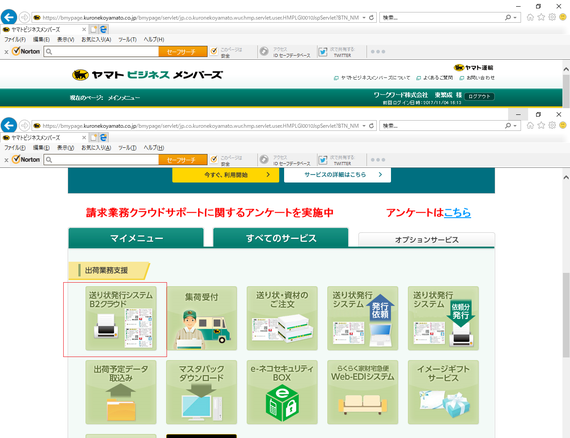
07. 1件ずつ発行を選択。

08. この画面から、den6に移動してください、(直前に見ていたie11のページが、転送の対象になります)

09. Yahooオークションなどから、従来通り、住所を、コピペしてください。

10. 貼り付けます。

11. 各項目に、転送されたら、お届け先 転送 ボタンで、ヤマトB2に転送してください。

12. タブで、依頼主にも切り替えて、依頼主も転送できます。

13. 品名も転送できます。

エラー お届け先の転送の操作が、できませんでした.
が表示されて、転送できない場合
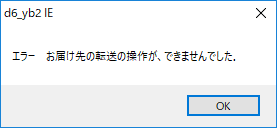
01. B2の画面が、入力状態であるか、ご確認ください

02. 新しいタブまたは、画面が開かれいないか、ご確認ください。
この場合は、新しく開いたタブを、閉じてください。

延長キーの取得(無料です)について
01. ダウンロードして解凍してください。

02. 現在ご使用中のフォルダに、上書きコピーしてください。

03. 下記のように、上書き確認のメッセージが表示されない場合、使用されているフォルダとは、違うところにコピーしようとしていす、別フォルダにコピーされると、期間の延長がされませんので、ご注意ください。

04. 注意) キーファイル(d6pg_Free_YB2C_key.dll)をクリックしてしまうと、下記のようなメッセージが表示されますが、ESCキー などで、キャセルしてください。

